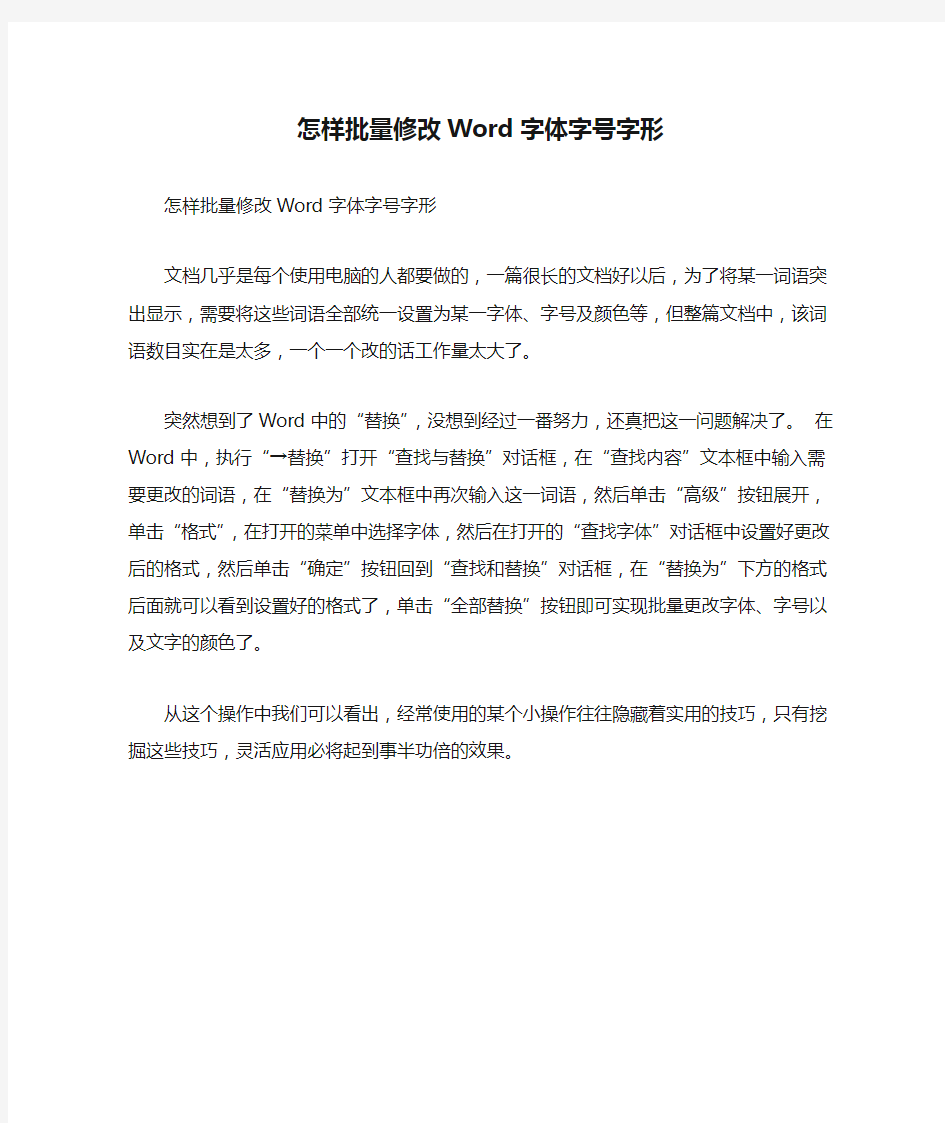
怎样批量修改Word字体字号字形
- 格式:doc
- 大小:20.50 KB
- 文档页数:1
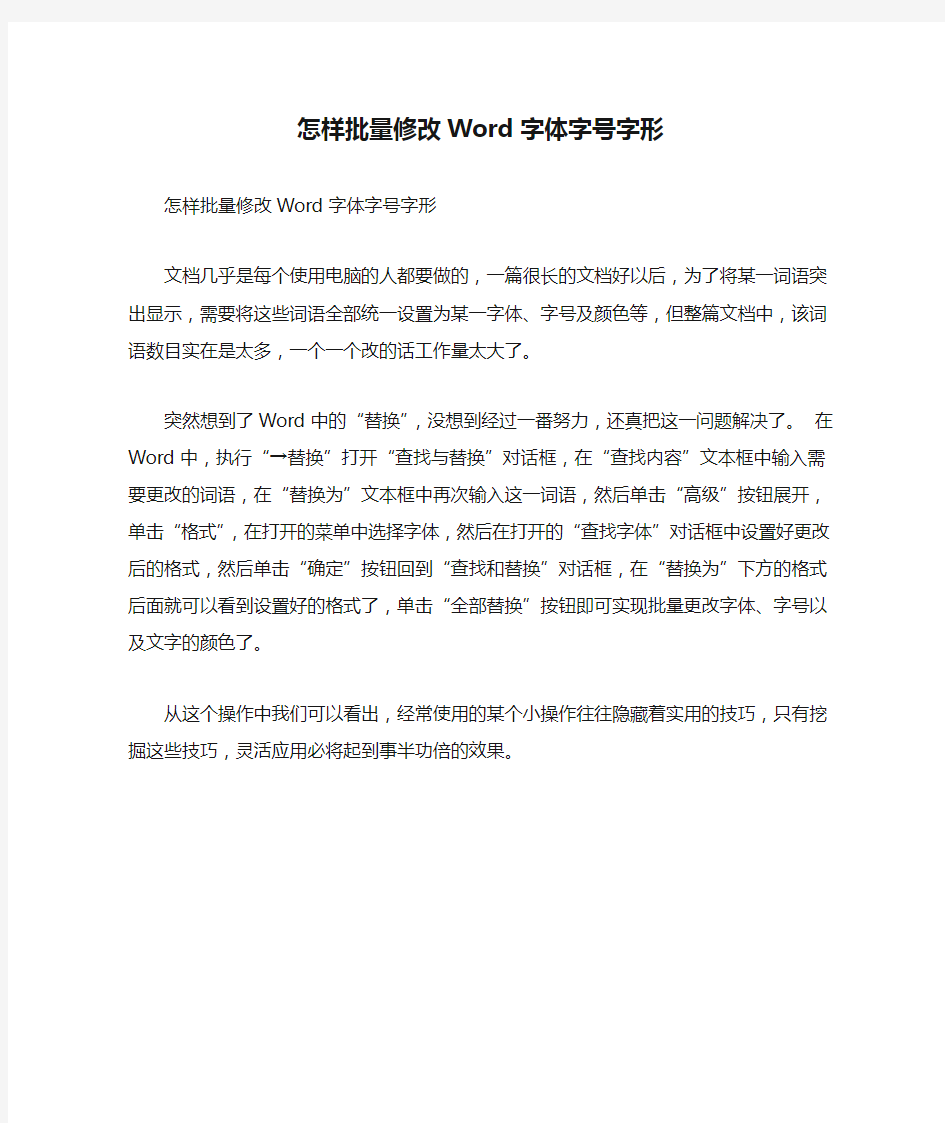
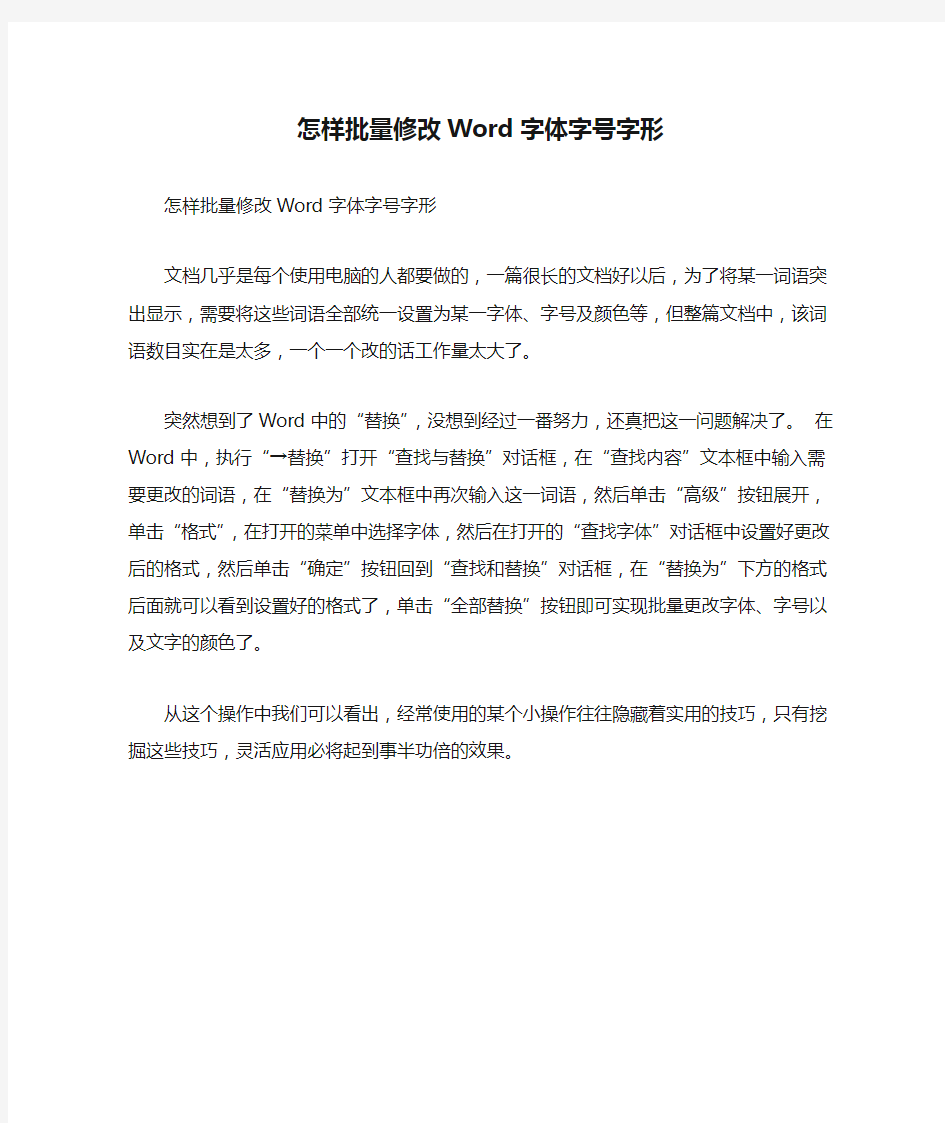
怎样批量修改Word字体字号字形
怎样批量修改Word字体字号字形
文档几乎是每个使用电脑的人都要做的,一篇很长的文档好以后,为了将某一词语突出显示,需要将这些词语全部统一设置为某一字体、字号及颜色等,但整篇文档中,该词语数目实在是太多,一个一个改的话工作量太大了。
突然想到了Word中的“替换”,没想到经过一番努力,还真把这一问题解决了。在Word中,执行“→替换”打开“查找与替换”对话框,在“查找内容”文本框中输入需要更改的词语,在“替换为”文本框中再次输入这一词语,然后单击“高级”按钮展开,单击“格式”,在打开的菜单中选择字体,然后在打开的“查找字体”对话框中设置好更改后的格式,然后单击“确定”按钮回到“查找和替换”对话框,在“替换为”下方的格式后面就可以看到设置好的格式了,单击“全部替换”按钮即可实现批量更改字体、字号以及文字的颜色了。
从这个操作中我们可以看出,经常使用的某个小操作往往隐藏着实用的技巧,只有挖掘这些技巧,灵活应用必将起到事半功倍的效果。